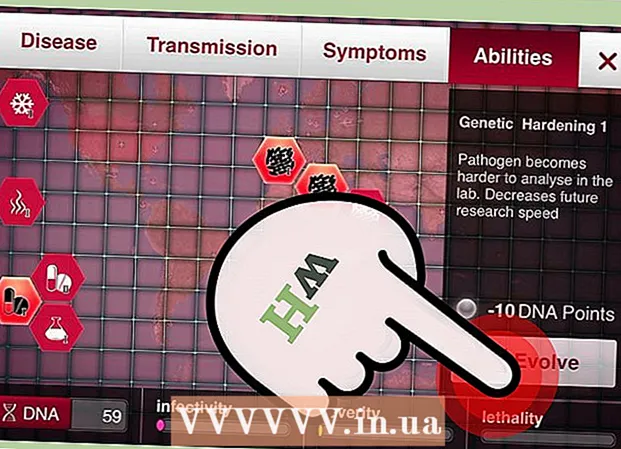लेखक:
Lewis Jackson
निर्मितीची तारीख:
7 मे 2021
अद्यतन तारीख:
1 जुलै 2024

सामग्री
विंडोज किंवा मॅक संगणकावरील बाह्य हार्ड ड्राइव्हची निवड कशी करावी, कनेक्ट करावी आणि फॉरमॅट कसे करावे हे हे विकी तुम्हाला शिकवते.
पायर्या
3 पैकी भाग 1: बाह्य हार्ड ड्राइव्ह निवडणे
. आपल्या डेस्कटॉपच्या तळाशी असलेल्या फोल्डर चिन्हासह फाइल एक्सप्लोरर अॅपवर क्लिक करा.
- आपण फाईल एक्सप्लोरर अॅप चिन्ह दिसत नसल्यास टॅप करा ⊞ विजय+ई फाईल एक्सप्लोरर उघडण्यासाठी.

. स्क्रीनच्या उजव्या कोपर्यातील भिंगकाच्या चिन्हासह स्पॉटलाइट अॅपवर क्लिक करा.
ओपन डिस्क युटिलिटी. आयात करा डिस्क युटिलिटी त्यानंतर डबल क्लिक करा डिस्क उपयुक्तता जेव्हा पर्याय शोध परिणामांमध्ये दिसून येतो. डिस्क युटिलिटी विंडो पॉप अप होईल.

बाह्य हार्ड ड्राइव्ह निवडा. डिस्क युटिलिटी विंडोच्या वरच्या डाव्या बाजूस, आपल्या बाह्य हार्ड ड्राइव्हच्या नावावर क्लिक करा.
कार्ड क्लिक करा पुसून टाका डिस्क युटिलिटी विंडोच्या शीर्षस्थानी. एक विंडो पॉप अप होईल.

पॉप-अप विंडोच्या मध्यभागी असलेल्या "फॉर्मेट" ड्रॉप-डाउन बॉक्सवर क्लिक करा.
फाईल सिस्टम निवडा. पुढील पर्यायांपैकी एक क्लिक करा:
- मॅक ओएस विस्तारित (प्रवास केलेले) आपण आपल्या मॅकवर बाह्य हार्ड ड्राइव्ह वापरू इच्छित असल्यास हा पर्याय निवडा.
- एक्सफॅट आपण विंडोज आणि मॅक दोन्ही संगणकावर बाह्य हार्ड ड्राइव्ह वापरू इच्छित असल्यास हा पर्याय निवडा.
क्लिक करा पुसून टाका (हटवा) विंडोच्या तळाशी आहे.
क्लिक करा पुसून टाका सूचित केले जाते तेव्हा. मॅक ड्राइव्हचे स्वरूपन करण्यास सुरवात करेल. स्वरूपन पूर्ण झाल्यानंतर आपण आपल्या इच्छेनुसार ड्राइव्ह वापरणे सुरू ठेवू शकता. जाहिरात
सल्ला
- बाह्य हार्ड ड्राइव्ह (जसे की गेम कन्सोल) जोडण्याची परवानगी देणारी इतर बर्याच साधने (संगणकांव्यतिरिक्त) सेटिंग्ज मेनूच्या स्टोरेज विभागात स्वरूप प्रदान करतील.
- संगणकावरून केबल अनप्लग करण्यापूर्वी बाह्य हार्ड ड्राइव्ह सुरक्षितपणे डिस्कनेक्ट करण्यास विसरू नका. हार्ड ड्राइव्हवरील डेटा सेव्ह झाला आहे याची खात्री करण्यासाठी ही कृती आहे.
चेतावणी
- सर्व फाईल सिस्टम सर्व संगणकांशी सुसंगत नाहीत. आपण मालकी फाइल सिस्टम वापरणे निवडल्यास (उदाहरणार्थः एनटीएफएस विंडोजसाठी) जेव्हा आपण ही बाह्य हार्ड ड्राइव्ह दुसर्या ऑपरेटिंग सिस्टम चालविणार्या संगणकावर जोडण्याचा प्रयत्न करता तेव्हा आपल्याला त्रुटी येईल.
- स्वरूपन ड्राइव्हवरील सर्व सामग्री मिटवेल.